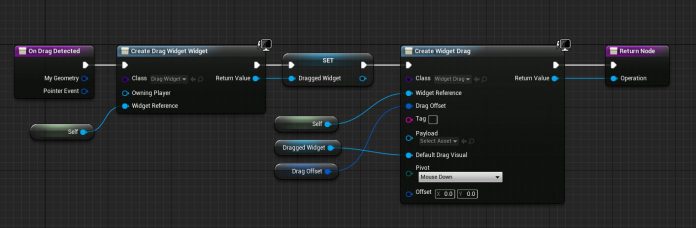- 打开OnDragDetected函数,右键单击并添加指定为Drag Widget的Create Widget节点,然后转到它。
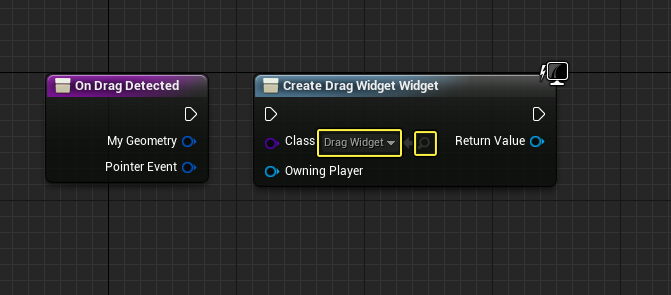 data-srcset="" />
data-srcset="" />
当检测到拖动时,我们将创建我们的DragWidget(它将包含我们的拖放小部件)。在继续使用OnDragDetected函数之前,我们需要在创建DragWidget时通过Health Bar小部件作为链接。
2.打开DragWidget并添加一个名称为WidgetReference的User Widget变量,将其设置为Expose on Spawn和Editable。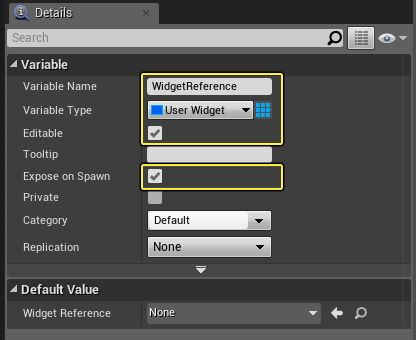 data-srcset="" />
data-srcset="" />
3. 编译并关闭DragWidget,然后重新打开HealthBar小部件项目和OnDragDetected函数。
4.将Self分配为窗口小部件引用,并将 返回值增加到名为Dragged Widget的变量,然后如图所示进行连接。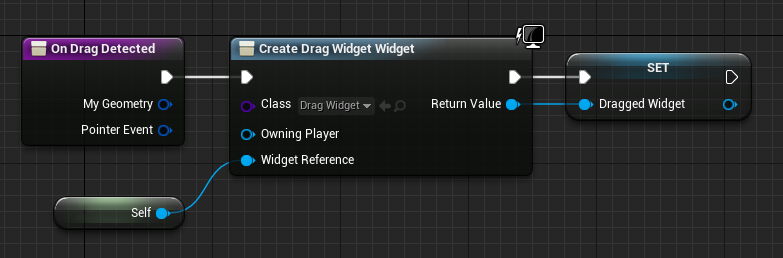 data-srcset="" />
data-srcset="" />
现在,我们的拖放小部件已创建,它将具有指向现有Health Bar小部件的链接。我们还将提升虚拟的拖放小部件到变量中,以便我们以后可以访问它,并且在我们决定删除小部件时可以将其从显示中删除。
5.右键单击并创建DragAndDropOperation节点,为其设置Widget Drag并将Pivot设置为Mouse Down。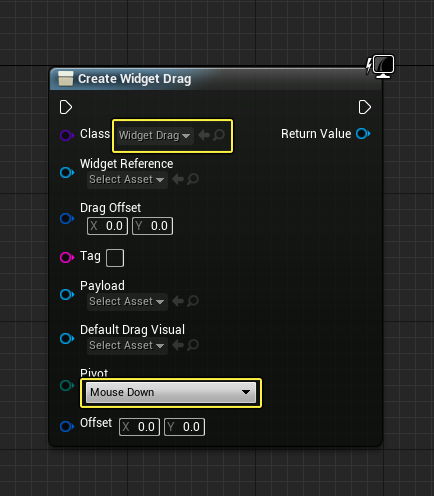 data-srcset="" />
data-srcset="" />
枢轴确定相对于执行拖放操作的指针,在拖动时将显示视觉拖放小部件的位置。
6.添加自作为插件的参考, DraggedWidget -作为默认拖动视觉,并且将偏移 -为将偏移的节点上。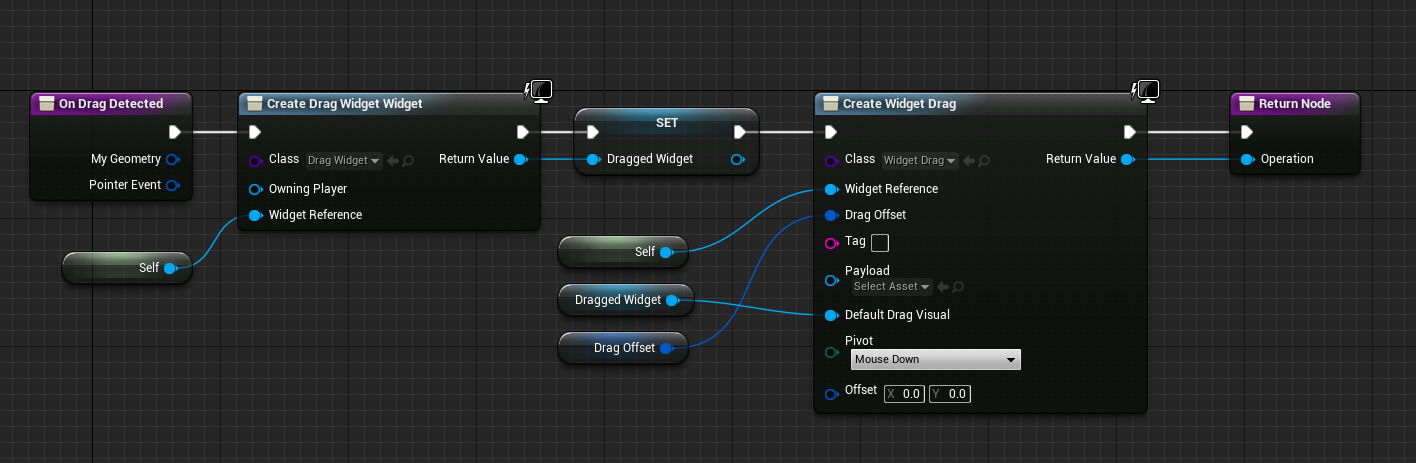 data-srcset="" />
data-srcset="" />
我们在上面指出,小部件蓝图是对可视拖放元素的参考,并提供了可从其开始拖动的偏移量。默认情况下,该节点具有偏移销,但是,我们在计算中使用自己的偏移销来确定按下鼠标按钮时的拖放位置。
我们需要做的最后几件事是确定玩家释放鼠标左键并执行OnDrop功能时会发生什么。我们还需要将HealthBar小部件添加到我们的HUD小部件蓝图项目中,并指示应在测试之前显示它。